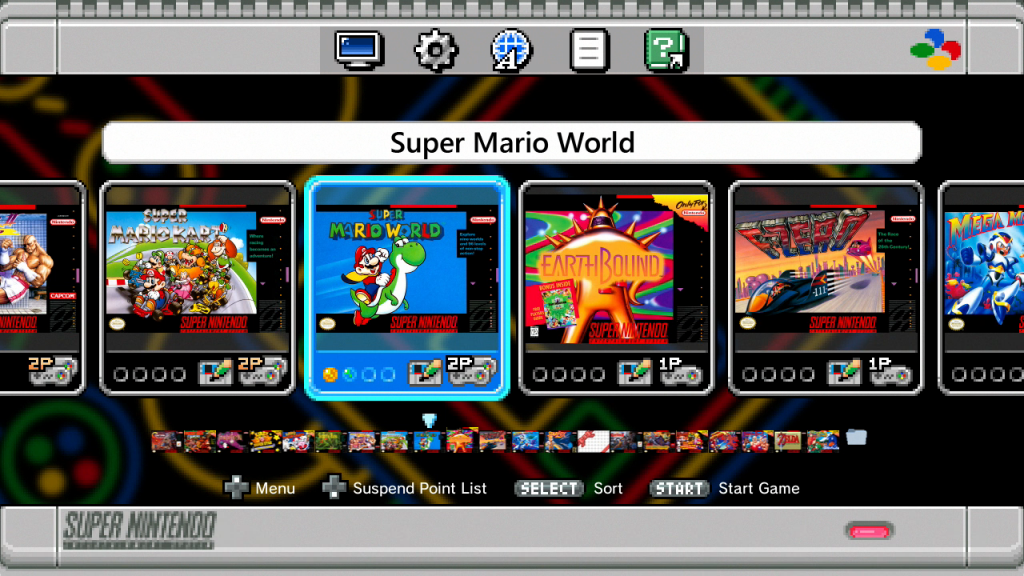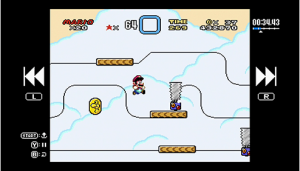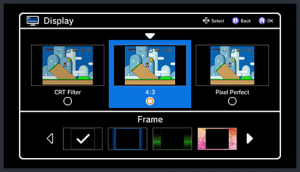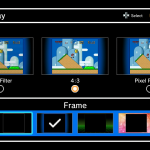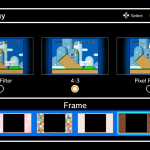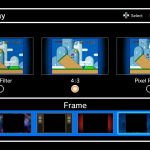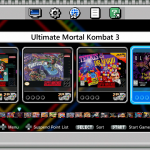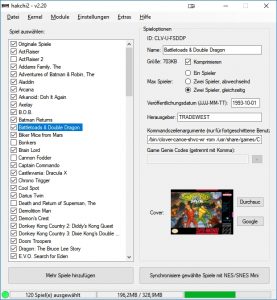I. Что такое Nintendo Classic Mini: Super Nintendo Entertainmen System
SNES mini – это миниатюрная копия европейской приставки Super Nintendo, выпущенной Нинтендо в начале 90-х. Приставка работает на Линуксе и использует для проигрывания 21 игры официальный эмулятор. SNES мини не поддерживает оригинальные картриджи, комплектуется двумя контроллерами, питается от micro-USB и использует для подключения к телевизору стандарт HDMI.
Приставки других регионов имеют соответствующие оригиналам дизайны.
Полезные ссылки: инструкции на английском
II. Содержание упаковки
В комплект входят:
- приставка
- два полноразмерных контроллера с коннекторами как у ремоута от Wii
- кабель USB на micro-USB
- кабель HDMI
- бумажные инструкции
III. Технические характеристики
Внутренности приставки идентичны тем, что использовались в NES mini. Только программное обеспечение изменено.
- СнК: Allwinner R16 (ЦП: четырёхядерный Cortex A7, видеопроцессор: Mali400MP2)
- Оперативная память: SKHynix (256MB DDR3)
- Флэш-память: Spansion 512MB SLC NAND flash, TSOP48
- Контроллер управления питанием PMU: AXP223
IV. Приставка
Приставка дизайном практически идентична оригинальной консоли, за исключением размеров, слотов и портов. Слот для картриджа закрыт и приставка не может использовать оригинальные картриджи, так как работает только на эмулировании. На передней стороне два порта для контроллера скрыты заглушкой, на которой остались очертания оригинальных портов.
На обратной стороне расположен вход для micro-USB и порт HDMI (вместо разъёма для блока питания, антенного входа RF и коннектора для проприетарного multi-out штекера).
V. Контроллеры
На этот раз Нинтендо положила в комплект два контроллера. От оригинала они отличаются только внутренними компонентами и надписями. Длина кабеля короче, чем у оригинала.
VI. Как использовать
Подключение
- Подсоедините контроллер или контроллеры
- Подсоедините кабель стороной micro-USB к приставке и нормальным входом к телевизору (USB-разъём!), компьютеру и т.д. Вы также можете купить официальный адаптер или использовать любой другой (от смартфона). Подключайте в этом случае к розетке.
- Соедините приставку с телевизором с помощью HDMI кабеля. Переключите телевизор на соответствующий вход и включите консоль рычагом слева.
Запуск
После первого запуска вы должны будете выбрать язык. После этого и в последующие запуски вы сразу перейдёте к списку с играми. Вы можете листать их стрелками крестовины и запускать с помощью кнопки START. Дизайн главного экрана различный во всех трёх регионах. Список игр отличается в японской верии приставки.
Следующие символы используются на обложках к играм.
- Контроллер и 1P: игра для 1-го игрока
- 2 контроллера и 2P: игра для двух игроков поочерёдно
- 2 контроллера и 2P с золотым шрифтом: игра для двух игроков одновременно
- Картридж и карандаш: игра поддерживает внутреннее сохранение (в оригинальных картриджах использовались батарейки)
- Черный шар: пустой слот сохранения
- Синий шар: слот с сохранением
- Оранжевый шар: слот с защищённым от случайного стирания сохранением
Отключение
Вы можете отключить приставку с помощью рычага слева.
Сброс (выход в главное меню)
Сброс выполняется кнопкой RESET, та что справа. Если вы используете контроллер Wii Classic Controller, ты выход в меню можно выполнить нажав на кнопку home.
Сброс игры
Сброс игры можно выполнить комбинацией L+R+select+start. При этом вы не выходите из игры, а лишь перезапускаете её.
Сохранение
После сброса приставки (выход в главное меню), нажмите вниз, чтобы попасть в область с точками приостановки (Suspent Point List). Выбирайте пустой слот и нажимайте Y, чтобы сохранить текущий момент игры. Чтобы перезаписать другое сохранение, удерживайте кнопку Y. Вы можете защитить сохранение, нажам на кнопку вниз. После этого на сохранении появится замок. Убрать его можно повторным нажатием на кнопку вниз.
Загрузка
Выбирайте игру и нажимайте вниз, чтобы перейти к сохранениям. Затем нажимайте Y, чтобы запустить игру в момент выбранного сохранения.
Управлением точками приостановки
Если после выбора слота нажать на select, то можно переместить его влево или вправо. Удалить сохранение можно, выбрав значок мусорного бака.
Перемотка
Это совершенно новая функция и она позволяет вам перемотать игру в созданном сохранении. Особенно полезно, когда вы сделали сохранение в неудачном месте (над пропастью или перед смертью персонажа). Нажимайте на X, чтобы запустить редактор перемотки и затем используйте L и R, чтобы перематывать. Паузу можно сделать с помощью кнопки Y, а запустить с выбранного положения можно кнопкой START.
Примечание: в играх жанра RPG можно перематывать до 4-5 минут обратно, а в остальных только 40-50 секунд.
Сортировка игр
Вы можете сортировать список игр с помощью кнопки select: по названию, издателю, недавно использованным, кол-ву сеансов, для 2-х игроков одновременно, 2-х игроков по очереди, для 1 игрока.
VII. Список игр
На внутреннюю память приставки установленны следующие игры (в алфавитном порядке):
- Contra III: The Alien Wars (1994)
- Donkey Kong Country (1994)
- EarthBound (1995)
- F-Zero (1991)
- Final Fantasy III (1994)
- Kirby Super Star (1996)
- Kirby’s Dream Course (1995)
- The Legend of Zelda: A Link to the Past (1992)
- Mega Man X (1994)
- Secret of Mana (1993)
- Star Fox (1993)
- Star Fox 2 (2017) – эта игра откроется после прохождения первого уровня игры Star Fox
- Street Fighter II Turbo: Hyper Fighting (1993)
- Super Castlevania IV (1991)
- Super Ghost ‘n Ghouls (1991)
- Super Mario Kart (1992)
- Super Mario RPG: Legend of the Seven Stars (1996)
- Super Mario World (1991)
- Super Mario World 2: Yoshi’s Island (1995)
- Super Metroid (1994)
- Super Punch-Out!! (1994)
Все игры из этого списка на английском языке и являются американскими версиями. Сами ромы используют формат, который применялся к играм с VC.
Вот короткое видео с одной из игр.
VIII. Настройки
Настройки экрана
- CRT Filter: на изображение добавляется специальный фильтр (размыливание и строки), чтобы он напоминал экран ЭЛТ-телевизора
- 4:3: изображение имеет стандартную ширину
- Pixel perfect: все пиксели имеют одинаковую ширину и высоту
Рамки
Вы можете украсить стороны экрана с помощью 12 рамок. Некоторые из них могут подстраивать свой цвет под цвет игры.
Настройки
- My Game Play Demo: во время проигрывания демо-ролика используется ваше последнее сохранение
- Classic demo: стандартное демо
- Screen Burn-In Reduction: включить затемнение экрана, чтобы избежать артефактов выгорания экрана (включается через час, если не происходит нажатий на кнопки)
Обра демо-режима включаются спустя минуту, если не происходит нажатий на кнопки.
Язык
В этом меню вы можете снова изменить язык главного меню. Настройка не влияет на язык игр, они по прежнему будут использовать английский.
Правовые данные
Различные данные о правах.
Инструкции
Вы можете перейти к инструкцияи игр, сделав снимок QR-кода.
Или же можете просто перейти по этой ссылке. Инструкций на русском нет.
IX. Добавление новых игр
Чтобы добавить новые игры или добавить несколько удобных опций (как, например, выход в меню с помощью комбинации кнопок), вам понадобится уже хорошо известная утилита hackchi, созданная Алексеем Авдюхиным (cluster) (эта программа также использует утилиты, созданные пользователем madmonkey).
Полезные ссылки:
- Новые версии
- Список изменений
- Гайд по модам
- FAQ
- См. также мой гайд по NES Classic Mini, главу X
Работа с утилитой ничем не отличается от NES classic mini. Соедините приставку к компьютеру, запустите программу, добавьте игр или настроек и выберите синхронизацию. Программа скажет, что нужно делать дальше: установить драйвера, перевести консоль в режим отладки удерживанием RESET и включением. После установки драйвера и создания резервного дампа ядра, вы можете переходить к переносу изменённого ядры. После этих операция вам достаточно будет просто подключить приставку к компьютеру и включить её. Потом просто добавлять игры и нажимать синхронизацию: приставка будет сама переходить в нужный режим и перезагружаться.
Вы можете скачать эту программу с этого сайта: https://github.com/ClusterM/hakchi2/releases
Не все игры поддерживаются внутренним эмулятором. Здесь есть неполный (и не на 100% точный) список игр и информация о совместимости: совместимость игр
Вам не нужно переводить ромы в необходимый формат, программа сделает это за вас.
Чтобы использовать неподдерживаемые игры, вы можете установить модуль retroarch (см. эту страниця для дальнейших инструкция и скачки). Добавьте к аргументу запуска через командную строку (в hackchi в области описания игры есть такое место) параметр –retroarch (просто допишите его в конце, отделив от уже существующего кода пробелом).
Конечно же, вы также можете установить другие модули (эмуляторы или хаки).
К примеру, можно установить следующие эмуляторы:
- NES (fceumm, nestopia)
- SNES/Super Famicom (snes9x2010)
- Game Boy, Game Boy Color (gambatte_libretro)
- Game Boy Advance (mgba)
- Sega Master System, Mega Drive, Genesis, Game Gear (genesis_plus_gx)
- Sega Master System, Mega Drive, Genesis, Game Gear, Sega 32X (picodrive)
- Atari 2600 (stella)
- PC Engine/TurboGrafx 16 (mednafen_pce_fast)
- Arcade machines (fb_alpha and fb_alpha_cps2)
Сколько игр влезает на SNES mini?
Вместе с уже установленными у меня получились поместить на приставку 125 игр и ещё оставалось около 20 мб.